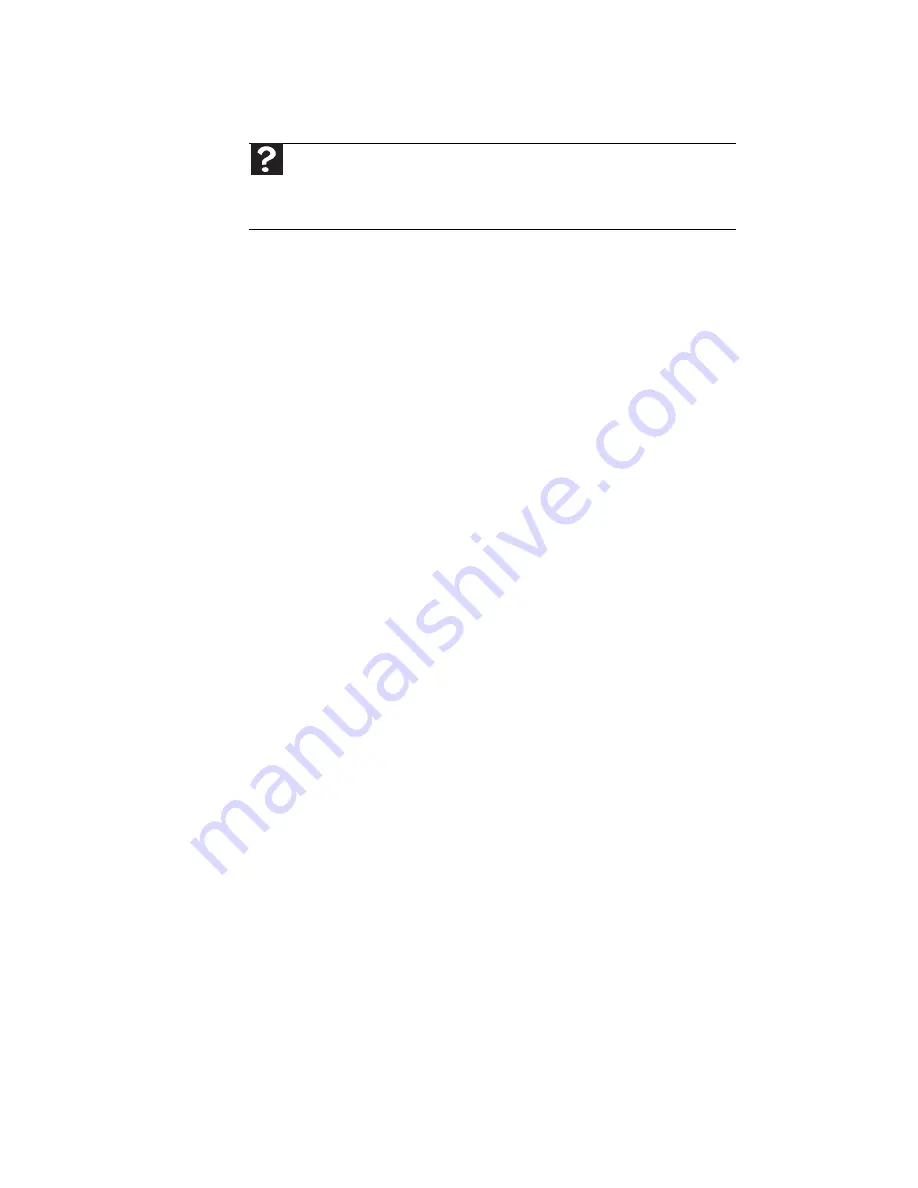
CHAPITRE
9
: Dépannage
146
Son
Les haut-parleurs intégrés n’émettent aucun son
•
Assurez-vous que le casque d’écoute est branché dans
la sortie casque.
•
Assurez-vous que la commande de volume de votre
ordinateur portable est en fonction. Pour obtenir plus
d’informations sur l’utilisation du multimédia, consultez
« Réglage du volume » à la page 48
.
•
Assurez-vous que la commande de volume Windows est
en fonction. Consultez
« Réglage du volume » à la
page 48
pour obtenir des instructions sur le réglage du
volume sous Windows.
•
Assurez-vous que les commandes Sourdine sont
désactivées.
Voyants d’état
Les voyants d’état ne fonctionnent pas
•
Assurez-vous que les voyants d’état sont activés.
Appuyez sur F
N
+F1 pour activer/désactiver les voyants.
Pavé tactile
Le pavé tactile ne fonctionne pas
•
Assurez-vous que le pavé tactile est allumé. Pour plus
d’informations, consultez « Changement des
paramètres de la souris, du pavé tactile ou du pointeur »
dans votre Manuel de l’utilisateur en ligne.
L’ordinateur portable ne répond pas lorsque vous cliquez
ou tapez sur le pavé tactile.
•
Activez le pavé tactile. Pour obtenir des instructions sur
le réglage des paramètres du pavé tactile, consultez
« Changement des paramètres de souris, du pavé tactile
ou du pointeur » dans votre Manuel de l’utilisateur
en ligne.
Aide
Pour
o
b
tenir
p
l
us
d
’
in
f
or
ma
tions
sur
l
e
d
é
p
a
nn
ag
e
des
pro
blèm
es
de
son
,
c
l
i
q
ue
z
sur
Démarrer
,
puis
sur
Aide et support
.
S
a
isisse
z l
es
m
ots
c
lé
s
dépannage du son
d
a
ns
l
e
ch
am
p
Rechercher
et
a
ppu
y
e
z
ensuite
sur
E
NTRÉE
.
Summary of Contents for M-6873h
Page 1: ...NOTEBOOK REFERENCEGUIDE ORDINATEUR PORTABLE GUIDE DU MAT RIEL...
Page 2: ......
Page 7: ...www gateway com v Appendix A Legal Information 141 Index 151...
Page 8: ...Contents vi...
Page 12: ...CHAPTER 1 About This Reference 4...
Page 13: ...CHAPTER2 5 Checking Out Your Notebook Front Left Right Back Bottom Keyboard area LCD panel...
Page 84: ...CHAPTER 5 Managing Power 76...
Page 120: ...CHAPTER 8 Upgrading Your Notebook 112...
Page 121: ...CHAPTER9 113 Troubleshooting Safety guidelines First steps Troubleshooting Telephone support...
Page 148: ...CHAPTER 9 Troubleshooting 140...
Page 174: ...Sommaire vi...
Page 228: ...CHAPITRE 3 Installation et initiation 54...
Page 290: ...CHAPITRE 8 Mise niveau de votre ordinateur portable 116...
Page 291: ...CHAPITRE 9 117 D pannage Directives de s curit Premi res tapes D pannage Support par t l phone...
Page 334: ...ANNEXE A Informations l gales 160...
Page 346: ...172 Index...
Page 347: ......






























